Como corrigir o erro do Windows 0x80004005

O erro do Windows 0x80004005 é um erro não especificado comum que muitos usuários encontram. Pode haver muitas razões por trás desse erro, por isso pode ser difícil identificar a causa por trás dele. Felizmente, existem algumas correções úteis para ajudá-lo a chegar à raiz do problema e corrigir o incômodo erro 0x80004005 que pode afetar computadores com Windows.
Corrigindo o erro 0x80004005
De erros do Windows Update e erros de compartilhamento de arquivos a problemas causados pela extração de arquivos e alguns adaptadores de rede, o erro 0x80004005 pode surgir de vários problemas subjacentes. Para se livrar do erro 0x80004005, tente as correções abaixo de acordo com o cenário que você estava enfrentando quando o erro ocorreu.
Antes de prosseguir, no entanto, é recomendável executar uma verificação SFC para descartar a corrupção do Windows como a causa principal. Uma verificação SFC verifica os arquivos do sistema em busca de corrupção de dados e substitui os arquivos alterados por suas cópias em cache localizadas no diretório System32.
1. Execute a solução de problemas do Windows Update
O erro 0x80004005 é frequentemente encontrado durante uma atualização do Windows. Se isso for verdade no seu caso, você pode executar a Solução de problemas do Windows Update para identificar e corrigir esse erro. Este solucionador de problemas está presente na seção Solução de problemas nas configurações do Windows, juntamente com vários outros solucionadores de problemas.
- Pressione Win+ Ipara abrir o aplicativo Configurações.
- Selecione “Sistema” à esquerda. À direita, role para baixo e selecione “Solucionar problemas”.
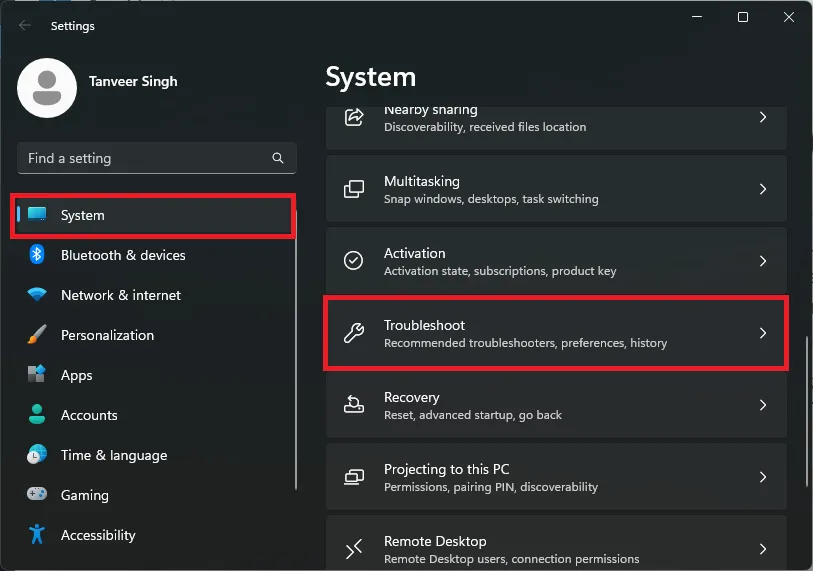
- Selecione “Outras soluções de problemas” em “Opções”.
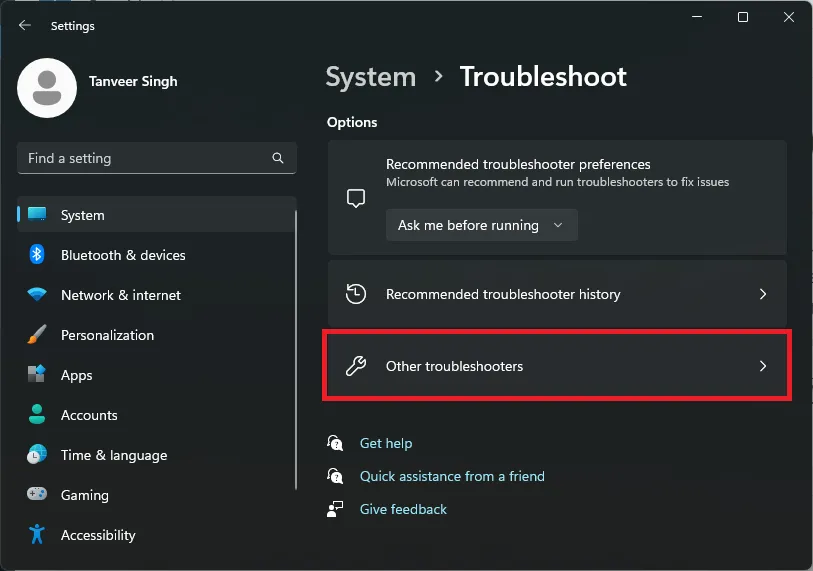
- Clique em “Executar” ao lado de “Windows Update”. Você encontrará a solução de problemas do Windows Update em “Mais frequente” ou “Outro”.
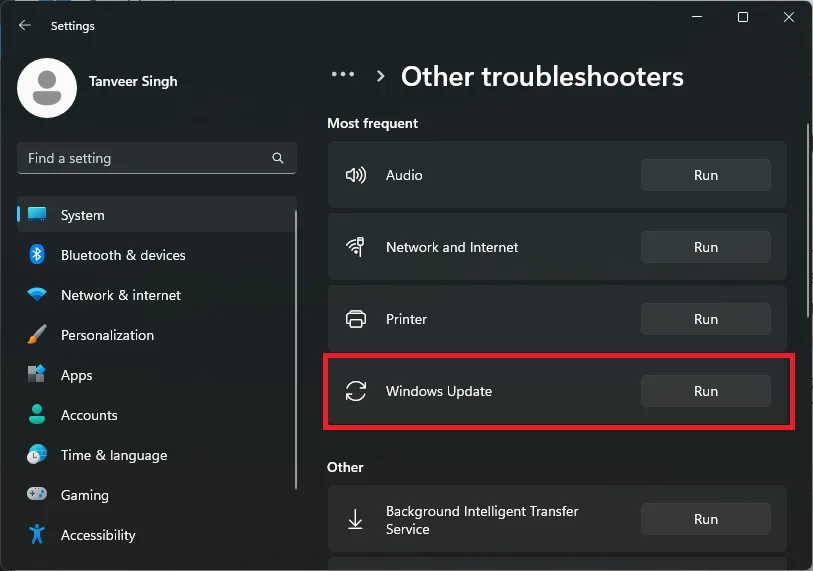
- Se a solução de problemas identificar o problema e recomendar uma correção, execute a correção para resolver o problema.
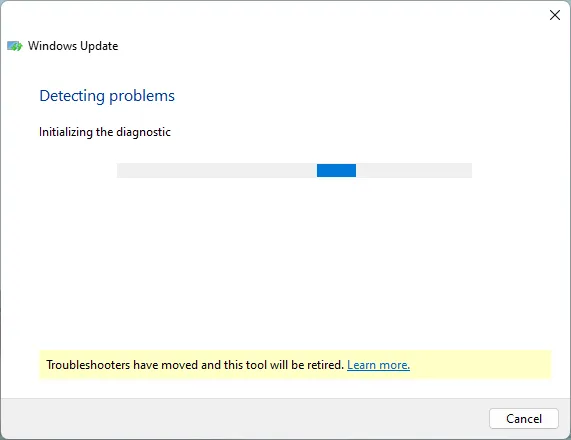
- No Windows 10, vá para “Configurações -> Atualização e segurança -> Solução de problemas -> Solucionadores de problemas adicionais” para encontrar o solucionador de problemas em questão.
- Você pode tentar atualizar o Windows novamente para ver se o erro persiste.
2. Editar registro
Essa correção pode funcionar se você enfrentar o erro 0x80004005 ao tentar acessar arquivos ou pastas compartilhados em sua rede. Isso pode ser devido a uma entrada de registro configurada incorretamente. Acesse o Editor do Registro e faça uma pequena alteração para tentar se livrar do erro 0x80004005.
- Digite “regedit” na caixa de pesquisa do Windows e selecione “Editor do Registro”.
- No Editor do Registro, navegue até o seguinte local:
HKEY_LOCAL_MACHINE\SOFTWARE\Microsoft\Windows\CurrentVersion\Policies\System
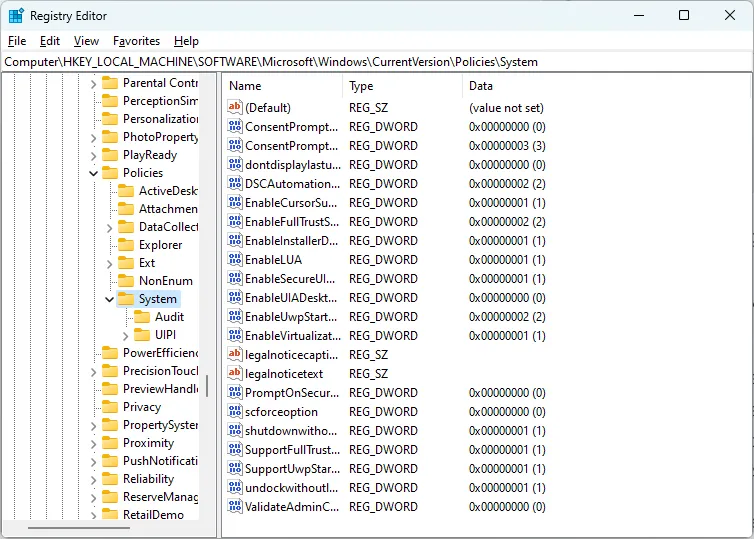
- Clique com o botão direito do mouse em qualquer lugar no espaço em branco à direita e selecione “Novo -> Valor QWORD (64 bits)”. Os usuários em um sistema de 32 bits devem selecionar “Novo -> Valor DWORD (32 bits)”.
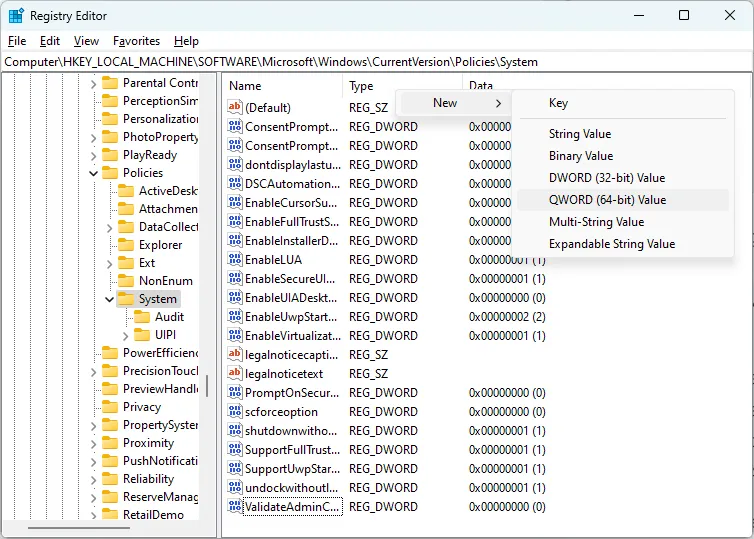
- Renomeie a nova entrada “LocalAccountTokenFilterPolicy”.
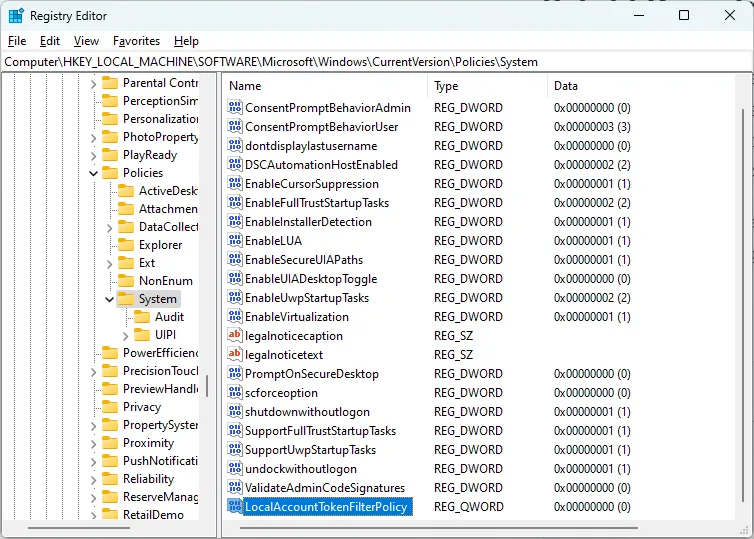
- Clique duas vezes na entrada e insira “1” em “Dados do valor”. Clique em “OK” e reinicie o computador.
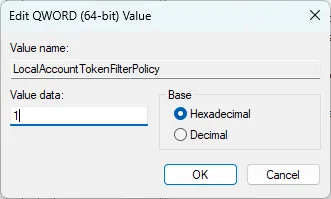
- Tente acessar o arquivo ou pasta que você estava acessando anteriormente quando ocorreu o erro.
3. Use programas de arquivamento alternativos
Se você vir o erro 0x80004005 ao extrair arquivos compactados nativamente no Windows, o problema pode estar no File Explorer. Você pode resolver o erro alternando para um utilitário de arquivamento de terceiros, como WinRAR , 7Zip ou WinZIP .
Mudar para ferramentas de arquivamento de terceiros pode fornecer recursos adicionais, como extrair arquivos protegidos por senha.
4. Desinstale os adaptadores Microsoft 6to4
Os adaptadores Microsoft 6to4 são componentes do sistema que ajudam a transportar o tráfego da Internet do seu computador, mas às vezes podem causar o erro 0x80004005. Nesse caso, você deve desinstalar cada um dos adaptadores Microsoft 6to4 do Gerenciador de dispositivos. Você pode desinstalá-los com segurança sem afetar nenhuma funcionalidade do sistema.
- Clique com o botão direito do mouse no botão do Windows e selecione “Gerenciador de dispositivos”.
- Clique em “Visualizar -> Mostrar dispositivos ocultos”.
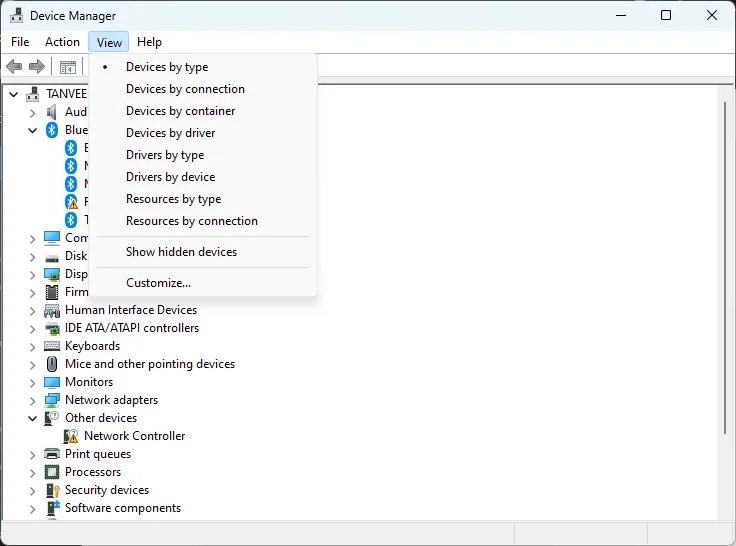
- Expanda o menu “Adaptadores de rede” para ver todos os adaptadores de rede em seu computador.
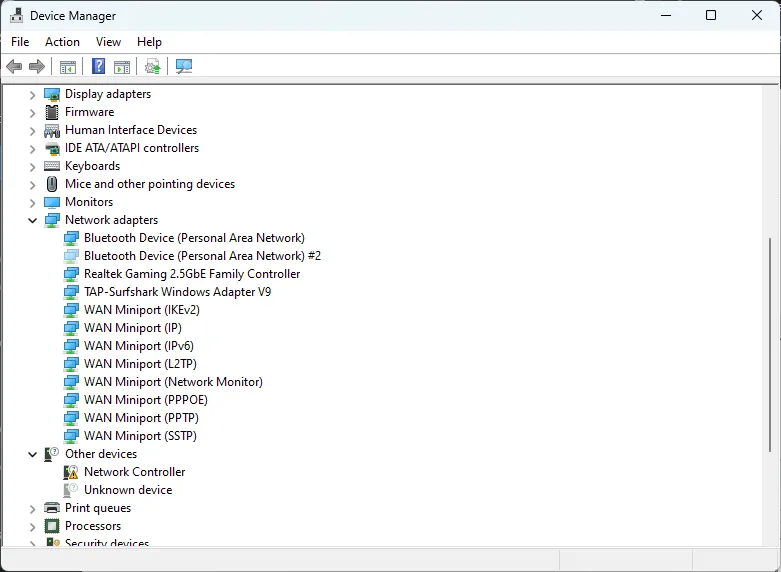
- Clique com o botão direito do mouse em qualquer adaptador Microsoft 6to4 que você vir e selecione “Desinstalar dispositivo”.
- Se solicitado, selecione “Excluir software de driver para este dispositivo”.
- Reinicie o computador.
FYI : saiba como obter propriedade total das chaves do Registro do Windows.
5. Editar propriedade do arquivo
Em muitos casos, o erro 0x80004005 pode ser causado devido a permissões insuficientes ao tentar copiar ou mover determinadas pastas. Você pode resolver isso seguindo as etapas abaixo para editar as configurações de permissão dessa pasta para obter propriedade total sobre ela.
- Clique com o botão direito do mouse na pasta que você está tentando mover e selecione “Propriedades”.
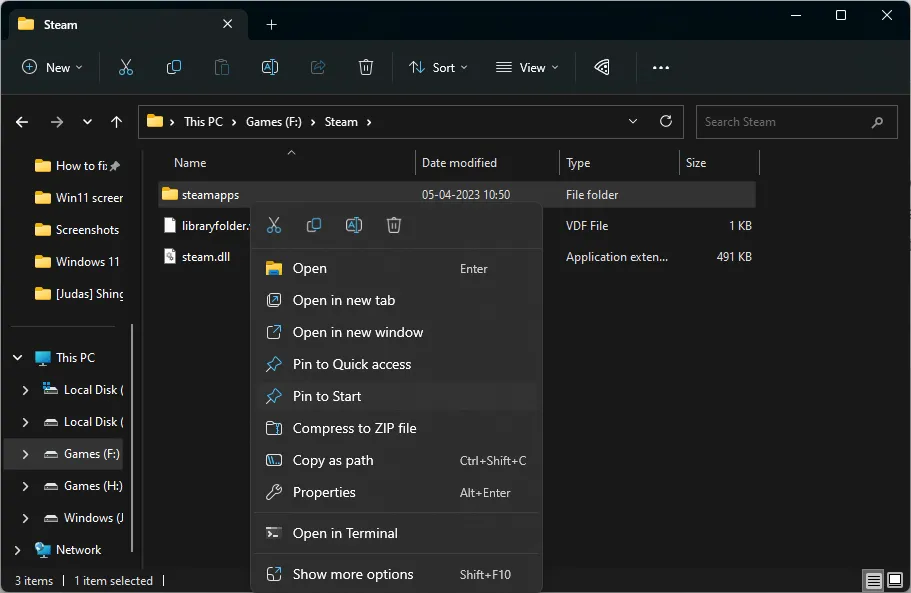
- Na guia “Segurança”, selecione sua conta em “Nomes de grupo ou usuário”.
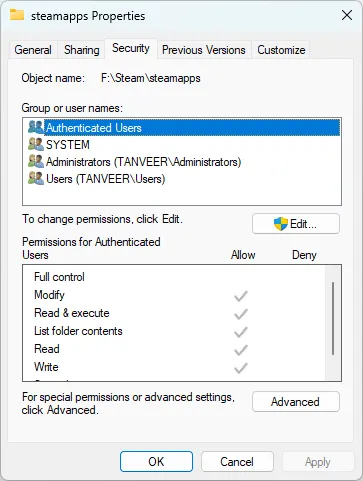
- Verifique se a permissão “Controle total” está marcada em “Permitir”.
- Se você não tiver controle total, clique em “Editar” e habilite “Controle total” na janela que se abre. Clique em “Aplicar”.
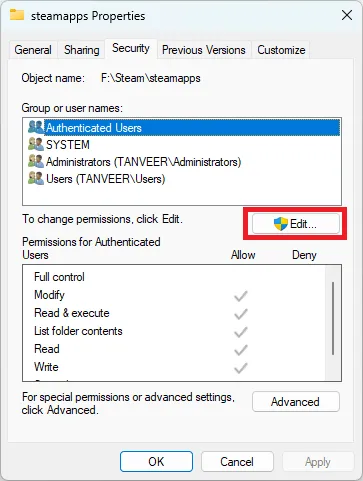
- Se você não encontrar sua conta listada em “Nomes de grupo ou usuário”, clique em “Avançado”.
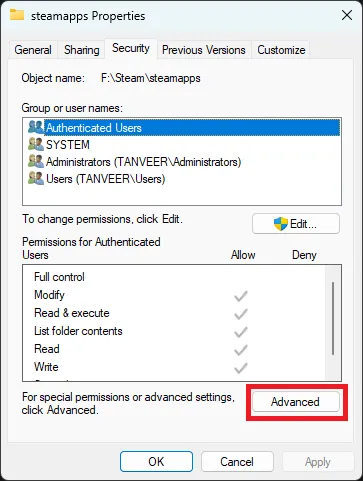
- Clique em “Alterar permissões”.
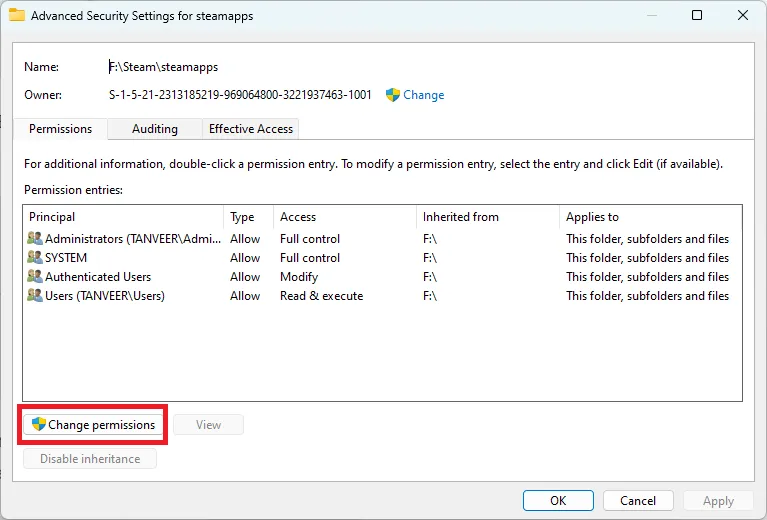
- Clique em “Adicionar”.
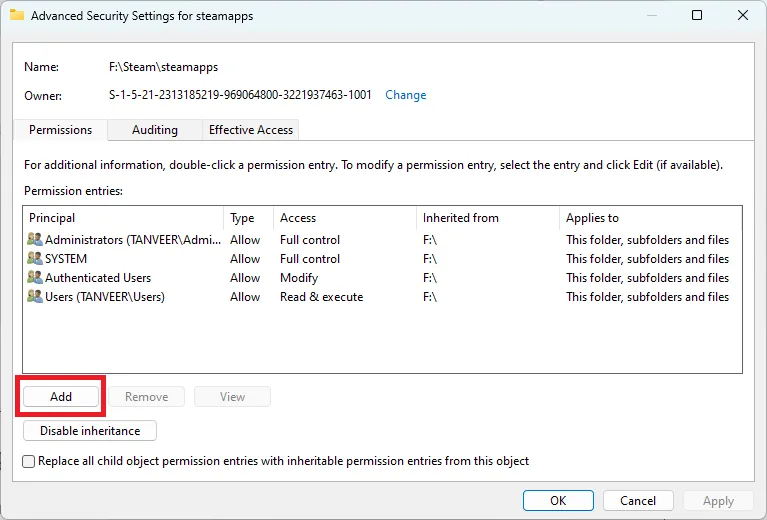
- Clique em “Selecionar um principal”.
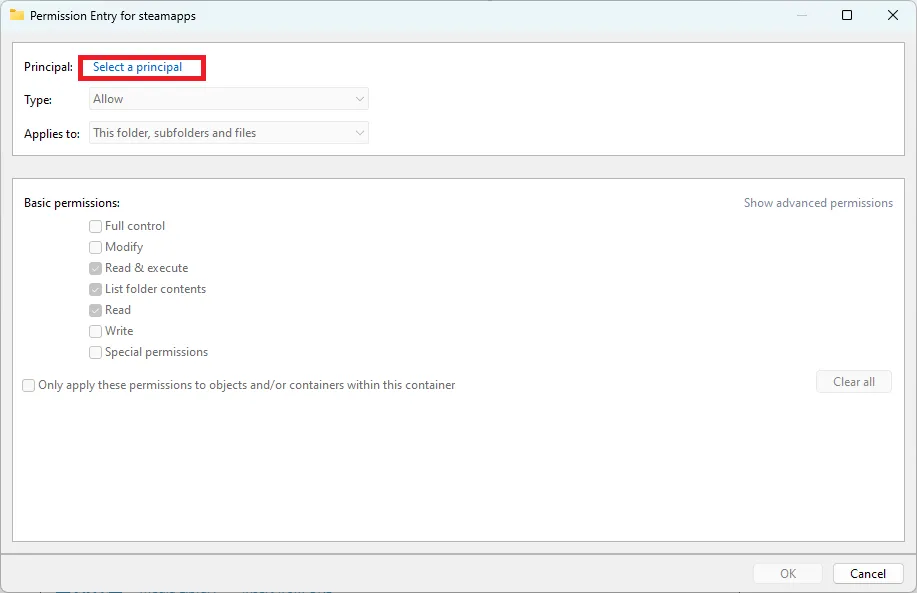
- Na caixa de diálogo que se abre, digite o nome da sua conta em “Digite o nome do objeto a ser selecionado”. Em seguida, clique em “Verificar nomes”. O nome da sua conta deve ser preenchido automaticamente na caixa. Clique OK.”
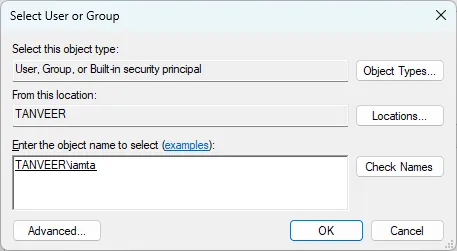
- Marque a caixa de seleção ao lado de “Controle total” e clique em “OK”.
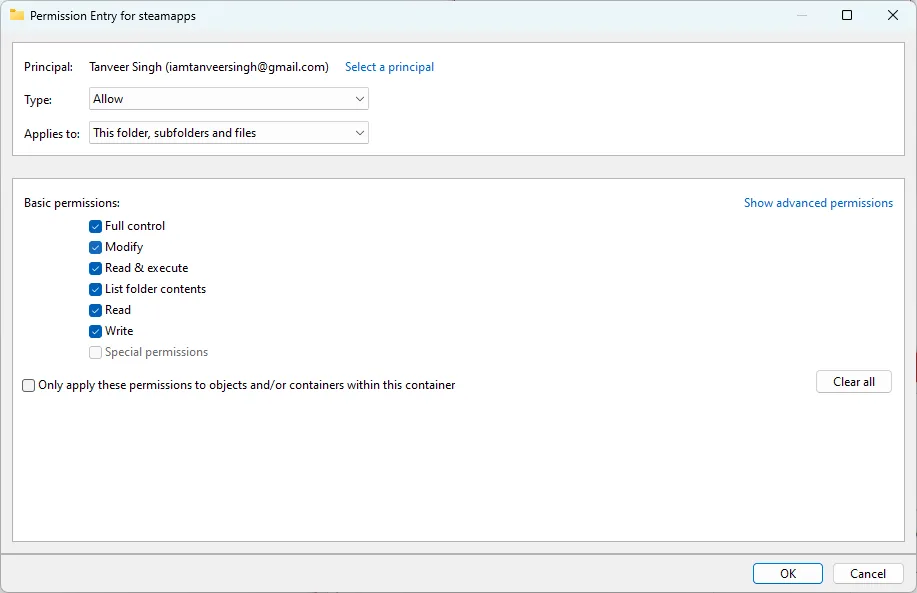
- Clique em “Aplicar -> OK”. Verifique se o erro ainda ocorre ao trabalhar com a pasta em questão.
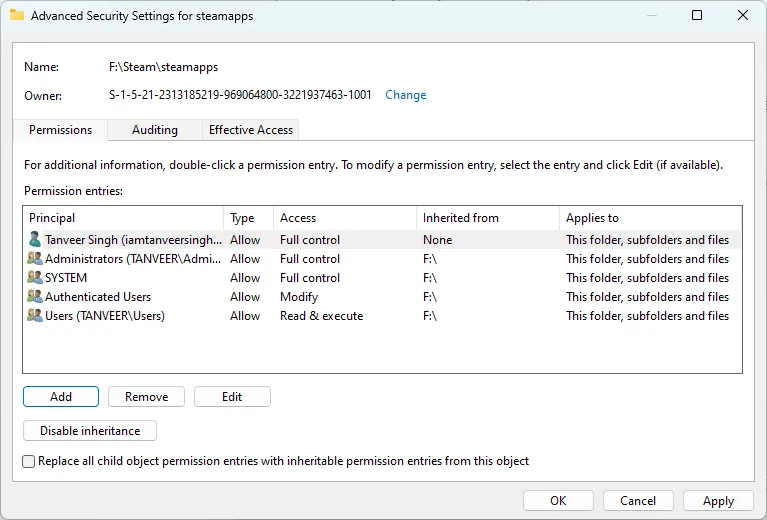
6. Registre novamente jscript.dll e vbscript.dll
jscript.dll e vbscript.dll são a biblioteca JavaScript e a biblioteca VBScript, respectivamente, e são necessários para que o Windows execute a implementação dessas linguagens da Microsoft no sistema operacional. O erro 0x80004005 pode ocorrer quando esses arquivos encontram problemas. Registre novamente esses arquivos para tentar corrigir o erro.
- Procure por “cmd” na caixa de pesquisa do Windows. Clique com o botão direito do mouse em “Prompt de comando” e selecione “Executar como administrador”.
- Digite
regsvr32 jscript.dlle pressione Enter.
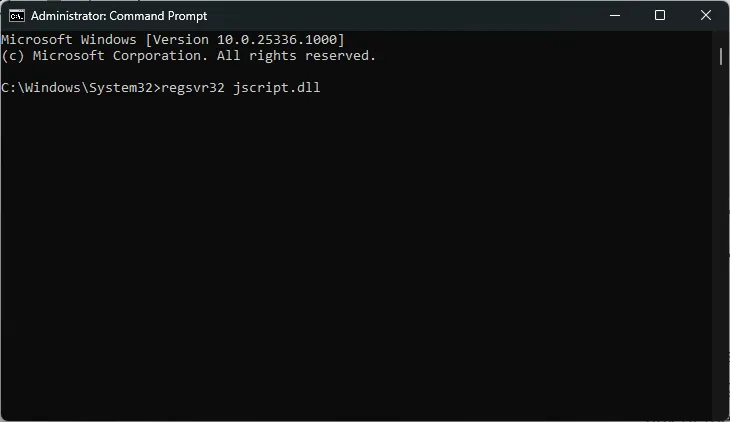
- Digite
regsvr32 vbscript.dlle pressione Enter.
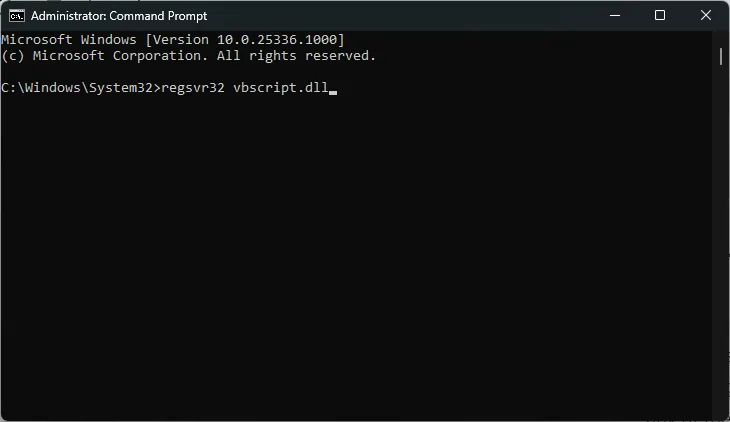
- Reinicie o computador.
7. Limpe as janelas de inicialização
Se você não conseguir identificar qual aplicativo ou processo estava executando quando ocorreu o erro 0x80004005, é melhor executar uma inicialização limpa. Dessa forma, você pode eliminar aplicativos de terceiros como a causa do erro. Aplicativos de terceiros geralmente podem interferir no funcionamento normal dos processos do Windows. Para descobrir se esse é realmente o caso, inicialize o Windows sem carregar nenhum aplicativo de terceiros.
- Digite “sysconfig” na barra de pesquisa do Windows e clique em “Configuração do sistema”.
- Na guia “Serviços”, marque a caixa de seleção “Ocultar todos os serviços da Microsoft”.
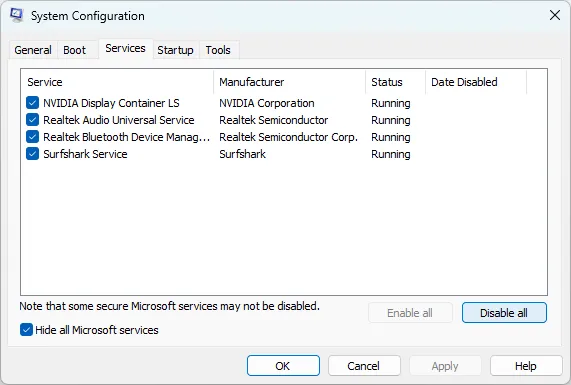
- Selecione todos os serviços restantes na lista e clique em “Desativar tudo”. Clique em “OK” e feche a janela “Configuração do sistema”.
- Abra o “Gerenciador de Tarefas” pressionando Ctrl+ Shift+ Esc.
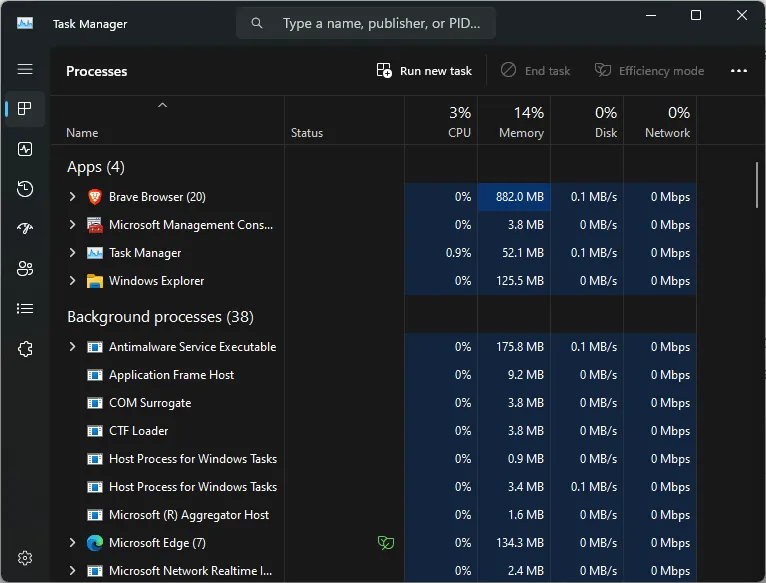
- Na guia “Aplicativos de inicialização”, selecione todos os aplicativos e clique em “Desativar”. Pressione “OK” e feche o “Gerenciador de Tarefas”.
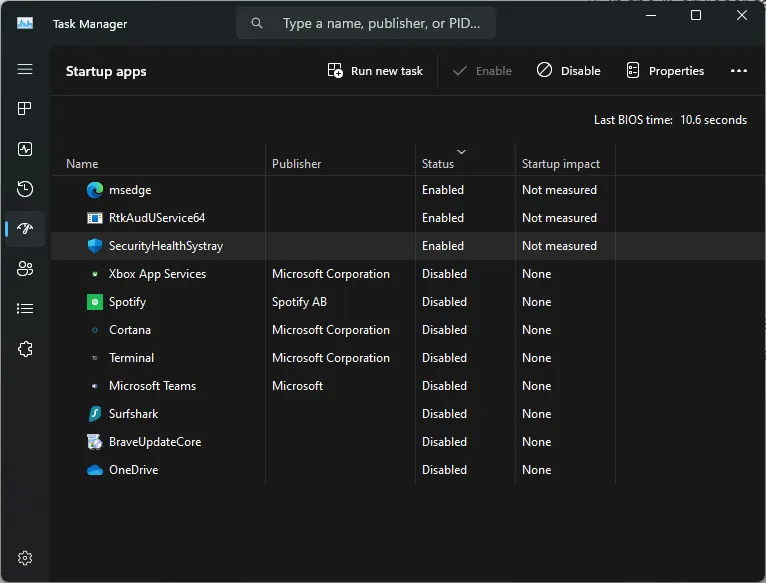
- Depois de inicializar no Windows, verifique se o erro persiste. Tente executar a operação exata que causou o erro. Se o erro não aparecer mesmo depois de executar todas as operações realizadas durante o ambiente normal do Windows, isso significa que um aplicativo de terceiros foi a causa do erro. Desinstale todos os aplicativos ou atualizações de driver instalados recentemente. Isso deve resolver o erro 0x80004005.
- Reinicie o computador.
perguntas frequentes
Qual é a razão por trás dos erros frequentes do Windows?
Erros comuns do Windows, como o erro 0x80004005 ou outros erros de tela azul/tela preta, são causados por vários motivos, como memória defeituosa, corrupção de arquivo, setores defeituosos no disco, infecção por malware e conflitos de software. Esses erros podem aparecer inesperadamente e afetar o desempenho do sistema, causando até travamento ou reinicialização em alguns casos.
É seguro editar o registro?
Fazer alterações no registro do Windows usando o Editor do Registro é uma solução comumente recomendada para muitos dos problemas que enfrentamos no Windows. Mas sempre há um risco, pois editar incorretamente o registro pode causar problemas inesperados, como aplicativos que não iniciam, utilitários que não funcionam corretamente ou o computador que não inicializa. Embora seja perfeitamente seguro editar o registro, se você souber o que está fazendo, sempre poderá criar um backup do registro do Windows para restaurar o funcionamento caso algo dê errado.
Crédito da imagem: Unsplash . Todas as capturas de tela por Tanveer Singh.
- Tweetar



Deixe um comentário